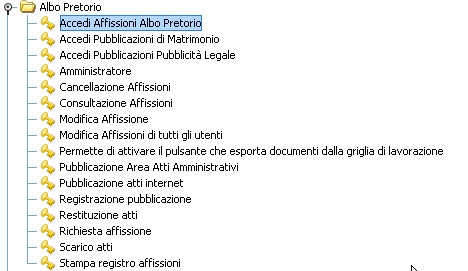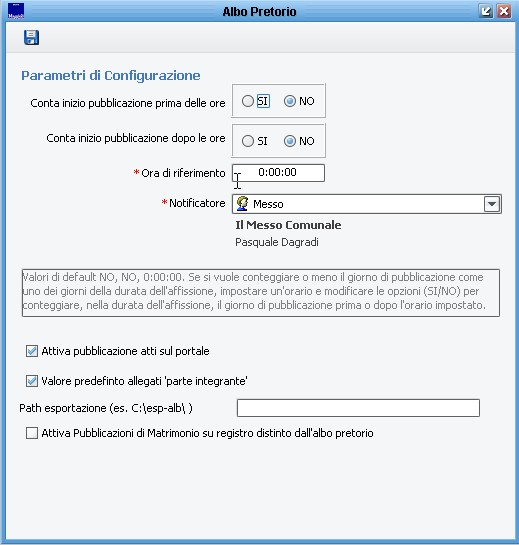CONFIGURARE SICR@WEB ALBO PRETORIO
I permessi
Qui sotto sono elencati i permessi associati al programma Albo Pretorio Sicr@web. Si suggerisce di:
- associare i permessi a dei gruppi. Questo permette di togliere/aggiungere i permessi ad un utente semplicemente togliendo/aggiungendo l'utente al gruppo.
- iniziare dando meno permessi possibili. A seconda delle richieste che perverranno successivamente dagli utenti eventualmente aggiungere i permessi.
I permessi sono:
- Accedi Affissioni Albo Pretorio: attiva la voce di menu corrispondente a "Gestione Affissioni".
- Accedi Pubblicazioni di Matrimonio: attiva la voce di menu corrispondente a "Pubblicazioni Matrimonio".
- Accedi Pubblicazioni Pubblicità Legale: attiva la voce di menu corrispondente a "Pubblicità Legale".
- Amministratore: Da i massimi accessi al programma. DA LASCIARE SOLO AD ADMINISTRATOR!.
- Cancellazione Affissioni: permette di cancellare le affissioni DI QUALSIASI TIPO DI PUBBLICAZIONE, non viene distinto se pubblicità legale, albo pretorio ecc.. si raccomanda di dare questo permesso SOLO a chi ne ha davvero bisogno.
- Consultazione Affissioni: disabilità la voce di menu presente nella sezione Albo Pretorio chiamata "Consultazione affissioni".
- Modifica Affissione: Permette di MODIFICARE i dati della affissione in qualsiasi momento. Si ricorda che per avere i dati allineati tra il programma Albo Pretorio e i dati presenti nel portale WEB si deve operare in questa sequenza: DE-PUBBLICO L'AFFISSIONE -> MODIFICO I DATI IN LOCALE DA APPLICATIVO SICR@WEB -> RI-PUBBLICO. Se non si opera in questa maniera si potrebbero avere delle incongruenze nei dati locali e web.
- Modifica Affissioni di tutti gli utenti: permette di modificare le affissioni di tutti gli utenti. Senza questo permesso si possono modificare SOLO le affissioni create da se stessi.
- Permette di attivare il pulsante che esporta documenti dalla griglia di lavorazione: abilita il pulsante di esportazione dei documenti direttamente dalla griglia di lavorazione. E' necessario avere configurato nel menu "Configurazione" - "Parametri Globali" il path dell'esportazione.
- Pubblicazione Area Atti Amministrativi: Attiva la possibilità di pubblicare in web nella sezione degli atti amministrativi. Vengono attivati i menu corrispondenti per nella griglia di lavorazione affissioni.
- Pubblicazione atti internet: attiva la possibilità di pubblicare in internet, vengono attivati i menu corrispondenti nella griglia di lavorazione affissioni.
- Registrazione Pubblicazioni: attiva la possibilità di registrare (dare il numero). Viene attivato il pulsante corrispondente.
- Restituzione atti: attiva la possibilità di eseguire lo scarico degli atti dopo la loro scadenza di pubblicazione. Viene attivato il pulsante corrispondente.
- Richiesta affissione: permesso base che attiva la possibilità di registrare una richiesta di affissione.
- Scarico atti: attiva la possibilità di scaricare un atto dopo la scadenza della pubblicazione. Viene attivato il pulsante corrispondente.
- Stampa registro affissioni: attiva la voce di menu che permette di stampare il registro delle affissioni.
Parametri Globali
La configurazione dei parametri globali è indispensabile per poter usare il programma Sicr@web Albo Pretorio. Senza la puntale configurazione dei parametri qui esposti il programma genererà numerosi errori.
- Conta inizio pubblicazione prima delle ore: Per default se non si hanno particolari esigenze la voce da spuntare è NO.
- Conta inizio pubblicazione dopo le ore: Per default se non si hanno particolari esigenze la voce da spuntare è NO.
ATTENZIONE! le due voci sopra segnalate possono essere impostate tutte e due a NO ma NON DEVONO ESSERE IMPOSTATE TUTTE E DUE A SI altrimenti il programma non capirebbe da che ora deve iniziare a conteggiare la pubblicazione generando errori.
- Ora di riferimento: per default il valore è 00:00:00 che deve essere inserito manualmente almeno la prima volta, altrimenti se si vuole che il conteggio della pubblicazione parta da un orario specifico si deve impostare il valore corrispondente (ad es. 16:30:00).
- Notificatore: Viene definito il firmatario della relata di pubblicazione. Questo valore, questa firma NON IDENTIFICA CHI PUBBLICA ONLINE!
- Attivazione pubblicazione atti sul portale: Attiva la pubblicazione sul portale web. Senza questa voce attivata non è possibile pubblicare online.
- Valore predefinito allegati 'parte integrante': nella fase di inserimento degli allegati senza questa opzione attivata ad ogni file che viene allegato in automatico è impostata la voce allegato parte NON integrante, quindi il file non verrebbe pubblicato in internet, tale operazione deve essere ESPLICITAMENTE effettuata dall'utente. Se la la voce invece è spuntata in automatico TUTTI i file allegati VERRANNO PUBBLICATI ONLINE a meno che non si cambi esplicitamente il valore.
- Path esportazione: qui viene indicato il path COMPLETO dove verranno esportati i file relativi alla funzione di esportazione. Si raccomanda di controllare che la cartella di destinazione esista effettivamente e sia scrivibile dall'utente.
- Attiva pubblicazioni di Matrimonio su registro distinto dall'albo pretorio: questa opzione attiva nel programma Albo Pretorio Sicr@web un nuovo registro separato per le pubblicazioni di matrimonio compreso di menu e griglie separate.
L'attivazione del registro distinto per le pubblicazioni di matrimonio abilità la scelta dell'ufficiale di stato civile predefinito.

Categorie
Le categorie servono per dividere in ambito remoto le tipologie d'atto. In sostanza nelle categorie vengono comprese i tipi atto, le categorie sono gli insiemi, i tipi atto sono i sottoinsiemi e le registrazioni sono gli elementi.
Il menu si trova in "Configurazione" - "Categorie" 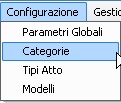
La maschera di creazione prevede i classici pulsanti